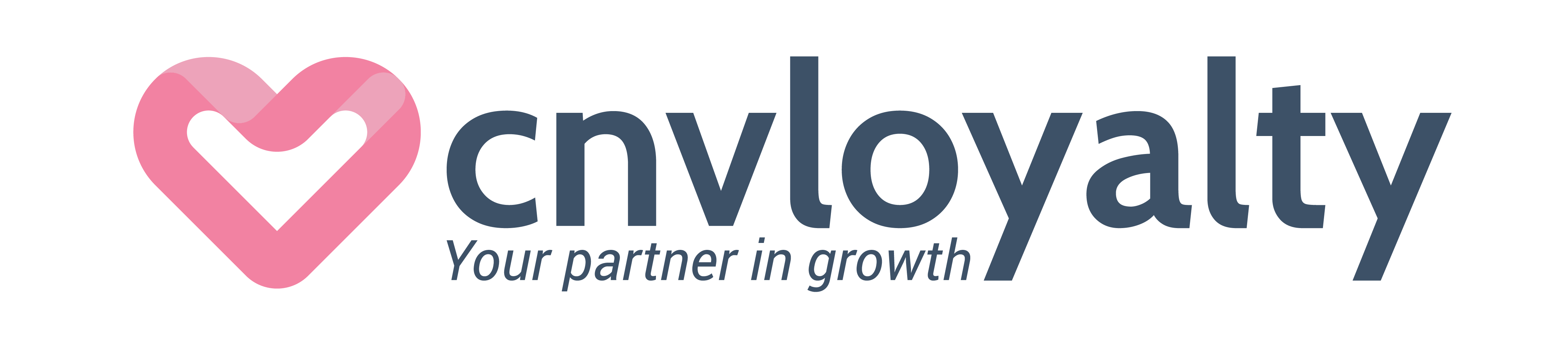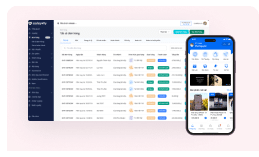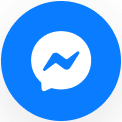Cách xóa tìm kiếm trên Zalo là thủ thuật hữu ích giúp người dùng bảo vệ sự riêng tư. Thanh tìm kiếm Zalo là công cụ hỗ trợ tìm các tài khoản mạng xã hội Zalo của bạn bè, người quen một cách dễ dàng. Thế nhưng, sau khi dùng công cụ này thì những thông tin bạn tìm sẽ lưu lại ở mục lịch sử tìm kiếm. Vậy để xóa lịch sử tìm kiếm Zalo mà không ai biết thì phải làm thế nào? Hãy cùng đọc ngay bài viết bên dưới của CNV Loyalty và tìm ra hướng giải quyết cho vấn đề này.
Contents
- 1 Lịch sử tìm kiếm Zalo là gì? Có cần phải xóa tìm kiếm Zalo không?
- 2 Hướng dẫn cách xóa tìm kiếm trên Zalo bằng điện thoại và máy tính
- 3 Xoá lịch sử tìm kiếm Zalo bằng Android, iPhone
- 4 Cách xóa lịch sử Zalo bằng máy tính PC, laptop
- 5 Làm sao để tắt liên hệ đã tìm trên Zalo để không bị lưu lại lịch sử tìm kiếm?
- 6 Những câu hỏi liên quan
Lịch sử tìm kiếm Zalo là gì? Có cần phải xóa tìm kiếm Zalo không?
![3 cách xoá tìm kiếm trên Zalo mà ít ai biết [Mới nhất] 1 Lịch sử tìm kiếm trên ứng dụng Zalo là gì](https://cnv.vn/wp-content/uploads/2024/02/lich-su-tim-kiem-tren-zalo-la-gi.jpg)
Khi sử dụng Zalo, người dùng có thể dễ dàng tìm kiếm một số liên lạc, một tài khoản Zalo bất kỳ. Tuy nhiên, sau khi thực hiện việc này, Zalo sẽ lưu những thông tin đã tìm vào lịch sử tìm kiếm trên ứng dụng. Điều này, làm nhiều người dùng lo ngại về tính bảo mật của tài khoản Zalo cá nhân. Lúc này, cách xóa tìm kiếm trên Zalo được cho là sự lựa chọn tối ưu nhất giúp người dùng an tâm hơn khi dùng Zalo app.
Với thao tác xóa tìm kiếm Zalo, người dùng có thể xóa từng tài khoản hoặc xóa tất cả nick Zalo đã tìm. Đặc biệt hơn, Zalo còn hỗ trợ tắt chế độ hiển thị lịch sử liên hệ giúp tiết kiệm thời gian và bảo mật hiệu quả.
Hướng dẫn cách xóa tìm kiếm trên Zalo bằng điện thoại và máy tính
![3 cách xoá tìm kiếm trên Zalo mà ít ai biết [Mới nhất] 2 Bí quyết xóa lịch sử tìm kiếm Zalo](https://cnv.vn/wp-content/uploads/2024/02/meo-xoa-tim-kiem-zalo.jpg)
Thao tác xoá lịch sử tìm kiếm Zalo sẽ ngăn chặn, không cho người khác biết đến những thông tin mà bạn đã tìm và xem trước đó. Việc này, nhằm đảm bảo sự riêng tư và an toàn cho nick Zalo cá nhân của bạn. Chỉ với vài thao tác đơn giản dưới đây, bạn có thể tiến hành cách xóa tìm kiếm trên Zalo bằng điện thoại và máy tính cực kỳ thuận tiện.
Xoá lịch sử tìm kiếm Zalo bằng Android, iPhone
![3 cách xoá tìm kiếm trên Zalo mà ít ai biết [Mới nhất] 3 Cách xóa tìm kiếm Zalo trên điện thoại](https://cnv.vn/wp-content/uploads/2024/02/xoa-lich-su-tim-kiem-tren-zalo-dien-thoai.jpg)
Để nhanh chóng xóa hết nhật ký tìm kiếm Zalo trên các dòng điện thoại sử dụng hệ điều hành Android hoặc iPhone, bạn làm theo cách sau đây:
Bước 1: Mở Zalo app trên điện thoại và nhấn vào thanh Tìm bạn bè, tin nhắn.
Bước 2: Nhấn chọn Chỉnh sửa lịch sử tìm kiếm
Bước 3: Nếu muốn xóa hết lịch sử tìm kiếm Zalo, bạn tiến hành tắt tính năng Lưu liên hệ đã tìm. Đối với trường hợp, chỉ muốn xóa một tài khoản bất kỳ thì chỉ cần bấm vào dấu X phía bên phải để hoàn tất cách xoá tìm bạn bè trên iPhone, Android.
Cách xóa lịch sử Zalo bằng máy tính PC, laptop
![3 cách xoá tìm kiếm trên Zalo mà ít ai biết [Mới nhất] 4 Xóa lịch sử tìm kiếm trên Zalo PC](https://cnv.vn/wp-content/uploads/2024/02/huong-dan-xoa-tim-kiem-zalo-tren-may-tinh.jpg)
Cách tìm kiếm trên Zalo trên máy tính hoặc laptop cũng gần như tương tự trên điện thoại, rất dễ dàng và chỉ cần thao tác nhanh với 2 bước sau là đã có thể tắt tìm kiếm Zalo:
Bước 1: Khởi động Zalo PC hoặc truy cập vào Zalo web trên máy tính. Sau đó, chọn vào thanh Tìm kiếm.
Bước 2: Lúc bấy giờ, phía dưới ô Tìm kiếm sẽ xuất hiện những tài khoản mà bạn đã Tìm gần đây. Để xóa những nick Zalo này khỏi lịch sử tìm kiếm, hãy lần lượt nhấn dấu X ở ngay bên cạnh.
Làm sao để tắt liên hệ đã tìm trên Zalo để không bị lưu lại lịch sử tìm kiếm?
![3 cách xoá tìm kiếm trên Zalo mà ít ai biết [Mới nhất] 5 Cách tắt liên hệ đã tìm trên Zalo](https://cnv.vn/wp-content/uploads/2024/02/cach-xoa-het-nhat-ky-tim-kiem-zalo.jpg)
Tắt liên hệ đã tìm trên Zalo hay xóa toàn bộ lịch sử tìm kiếm thực chất là bỏ kích hoạt tính năng Lưu liên hệ đã tìm trên nền tảng này. Tuy nhiên, trước khi tiến hành cài đặt để Zalo không lưu lịch sử tìm kiếm nữa, thì bạn cần xóa thủ công lần lượt từng người trong lịch sử tìm kiếm Zalo, sau đó làm theo hướng dẫn sau:
Bước 1: Vào ứng dụng Zalo, tiếp theo chọn ô Tìm kiếm phía trên cùng giao diện.
Bước 2: Nhấn vào Chính sửa lịch sử tìm kiếm.
Bước 3: Ở mục Lưu liên hệ đã tìm, tiến hành gạt nút kích hoạt về phía bên phải để tắt tính năng lưu lịch sử tìm kiếm trên Zalo.
Những câu hỏi liên quan
Để khôi phục lịch sử tìm kiếm Zalo, hãy thực hiện theo hướng dẫn sau: Nhấn vào biểu tượng Tìm kiếm trong Zalo app > Chọn mục Chỉnh sửa lịch sử tìm kiếm > Mở lại tính năng Lưu liên hệ đã tìm.
Có một số nguyên nhân gây ra việc không xóa được lịch sử tìm kiếm trên Zalo, bao gồm:
- Ứng dụng Zalo bị lỗi: Hãy thử khởi động lại ứng dụng hoặc nâng cấp Zalo lên phiên bản mới nhất để khắc phục tình trạng này.
- Tắt tính năng Lưu lịch sử tìm kiếm bị tắt: Nếu vô tình tắt tính năng này, thì lịch sử tìm kiếm sẽ không được lưu lại và bạn không thể tìm và xóa những thông tin đã tìm trước đó.
Dưới đây là thao tác để xem lại số điện thoại đã tìm kiếm trên Zalo nhanh nhất, bạn có thể thực hiện như sau:
- Nhấn vào biểu tượng tìm kiếm ở góc trên bên phải màn hình.
- Tại mục Tìm gần đây, bạn sẽ thấy danh sách những người bạn đã tìm kiếm gần đây.
- Nhấn vào tên người bạn mà bạn muốn xem số điện thoại.
- Số điện thoại của người bạn sẽ được hiển thị ở mục Thông tin.
CNV LOYALTY hy vọng qua bài viết trên, mọi người có thể thực hiện được cách xóa tìm kiếm trên Zalo nhằm bảo vệ sự riêng tư trên nền tảng Zalo nói riêng vào các trang mạng xã hội nói chung. Bạn cũng có thể tham khảo thêm mẹo chuyển giọng nói thành văn bản cực hay mà có thể bạn sẽ thích. Nếu cảm thấy thủ thuật sử dụng Zalo này hữu ích, hãy chia sẻ đến bạn bè và người thân ngay nhé!